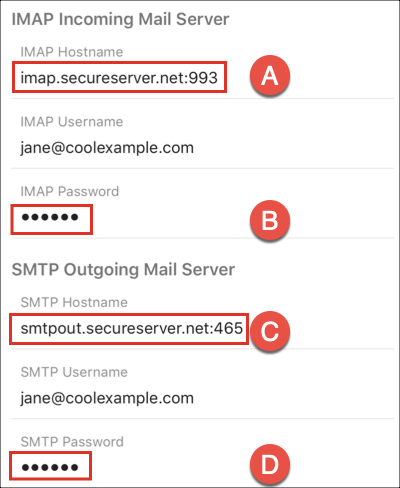Thêm Workspace Email của tôi vào Outlook trên iPhone hoặc iPad
Bước 4 trong loạt bài về Thiết lập tài khoản Workspace Email.
Thêm tài khoản Workspace Email của bạn vào Outlook cho iOS. Sau đó, bạn có thể gửi và nhận email doanh nghiệp từ iPhone hoặc iPad của mình.
- Mở Outlook. (Bạn không có ứng dụng này? Tải xuống tại iTunes App Store. Sau đó, chạm vào Bắt đầu, chọn các tùy chọn của bạn và chuyển đến bước 4.)
- Chạm vào Menu , sau đó
 Cài đặt .
Cài đặt .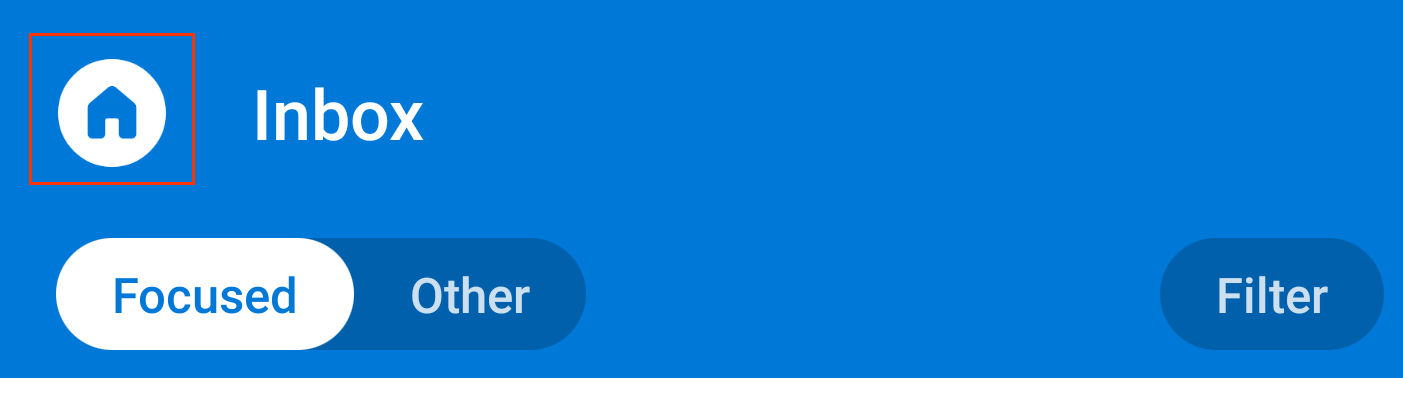
- Chạm vào Thêm tài khoản thư , sau đó thêm tài khoản email .
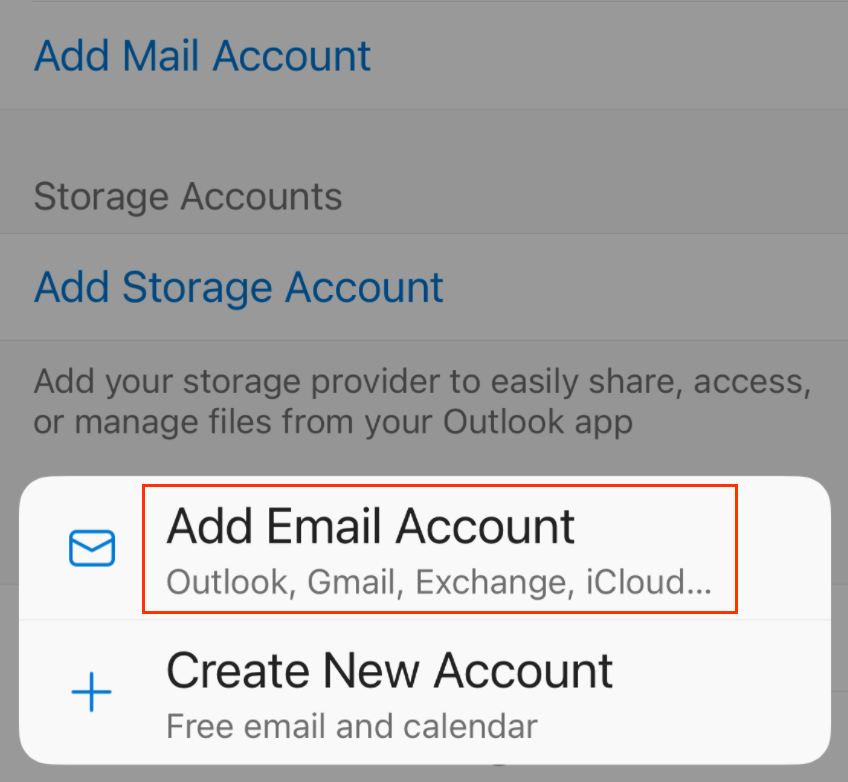
- Nhập địa chỉ Workspace Email của bạn và chạm vào Thêm tài khoản .

- Nhập:
- Mật khẩu: Mật khẩu Workspace Email
- Tên hiển thị: Tên đầy đủ hoặc tên doanh nghiệp
- Mô tả: Tùy vào bạn (trường tùy chọn)
- Chạm vào Đăng nhập , Outlook cho iPhone sẽ tự động phát hiện các cài đặt tài khoản email của bạn và tải email của bạn. Nếu xem phần Khắc phục sự cố của bài viết này.)
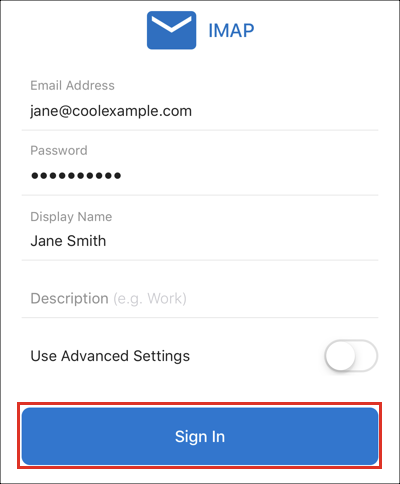
- Nếu bạn không thấy bất kỳ email nào trong hộp thư đến của mình, hãy thử chuyển sang Khác . Nếu bạn có nhiều tài khoản email trên Outlook, bạn có thể sử dụng các biểu tượng hộp thư đến để chuyển đổi giữa các tài khoản email.
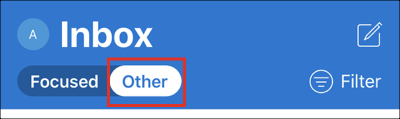
Xử lý sự cố
Nếu Outlook không thể tự động phát hiện tài khoản email của bạn, hãy bật / tắt Cài đặt nâng cao , xem lại và chỉnh sửa cài đặt cổng và máy chủ nếu cần. Sau đó chạm vào Đăng nhập :
A) Máy chủ thư đến IMAP: imap.secureserver.net:993
B) Mật khẩu IMAP: Mật khẩu Workspace Email
C) Máy chủ thư đi SMTP: smtpout.secureserver.net:465 (hãy thử dùng cổng 587 để thay thế)
D) Mật khẩu SMTP: Mật khẩu Workspace Email